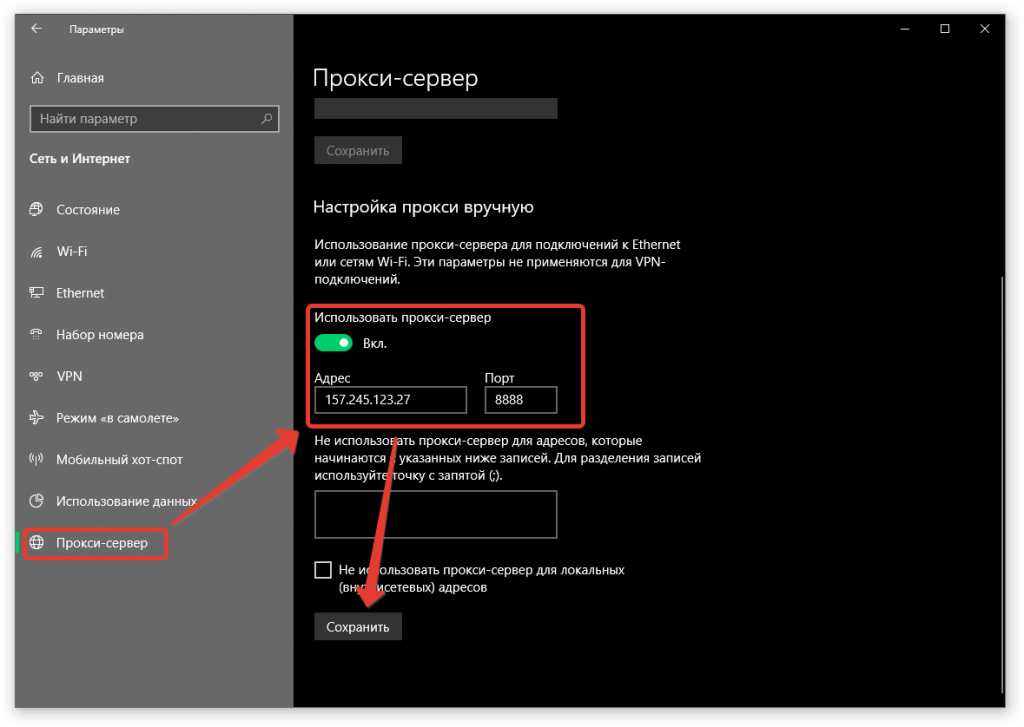Установка и настройка прокси сервера Squid в Linux
Squid это, наверное, самый известный и популярный open source кэширующий прокси сервер. Прокси сервер Squid поддерживает большое количество кэширующих протоколов (ICP, HTCP, CARP, WCCP), позволяет проксировать трафик протоколов HTTP, HTTPS, FTP и т.д. Squid легко масштабируется, его можно использовать для фильтрации контента и управления скоростью доступа к сайтам для разных категорий пользователей, он поддерживает аутентификацию пользователей (в том числе пользователей Active Directory через LDAP). В этой статье мы рассмотрим типовую установку прокси сервера Squid на Linux.
Содержание:
- Установка прокси сервера Squid в Linux
- Настройка кэширующего прокси сервера Squid
Установка прокси сервера Squid в Linux
Установите пакет Squid на хост с помощью вашего пакетного менеджера. В зависимости от версии Linux нужно выполните одну из следующих команд:
- Oracle, Rocky, CentOS или Red Hat Enterprise Linux:
dnf install -y squid - SUSE Linux Enterprise Server:
zypper install squid - Ubuntu или Debian:
apt-get install squid
Если вы хотите использовать аутентификацию пользователей в Squid, нужно дополнительно установить пакет:
- В RHEL/CentOS/Fedora:
dnf -y install httpd-tools - В Debian/Ubuntu:
sudo apt install apache2-utils
Добавьте сервис Squid в автозагрузку Linux через systemd, запустите службу и проверьте статус:
systemctl enable squid
systemctl start squid
systemctl status squid
Чтобы ввести все опции, с которыми собран squid:
squid –v
Squid Cache: Version 4.15 Service Name: squid This binary uses OpenSSL 1.1.1k FIPS 25 Mar 2021. For legal restrictions on distribution see https://www.openssl.org/source/license.html configure options: '--build=x86_64-redhat-linux-gnu' '--host=x86_64-redhat-linux-gnu' '--program-prefix=' '--prefix=/usr' '--exec-prefix=/usr' '--bindir=/usr/bin' '--sbindir=/usr/sbin' '--sysconfdir=/etc' '--datadir=/usr/share' '--includedir=/usr/include' '--libdir=/usr/lib64' '--libexecdir=/usr/libexec' '--localstatedir=/var' '--sharedstatedir=/var/lib' '--mandir=/usr/share/man' '--infodir=/usr/share/info' '--libexecdir=/usr/lib64/squid' '--datadir=/usr/share/squid' '--sysconfdir=/etc/squid' '--with-logdir=/var/log/squid' '--with-pidfile=/var/run/squid.pid' '--disable-dependency-tracking' '--enable-eui' '--enable-follow-x-forwarded-for' '--enable-auth' '--enable-auth-basic=DB,fake,getpwnam,LDAP,NCSA,PAM,POP3,RADIUS,SASL,SMB,SMB_LM' '--enable-auth-ntlm=SMB_LM,fake' '--enable-auth-digest=file,LDAP' '--enable-auth-negotiate=kerberos' '--enable-external-acl-helpers=LDAP_group,time_quota,session,unix_group,wbinfo_group,kerberos_ldap_group' '--enable-storeid-rewrite-helpers=file' '--enable-cache-digests' '--enable-cachemgr-hostname=localhost' '--enable-delay-pools' '--enable-epoll' '--enable-icap-client' '--enable-ident-lookups' '--enable-linux-netfilter' '--enable-removal-policies=heap,lru' '--enable-snmp' '--enable-ssl' '--enable-ssl-crtd' '--enable-storeio=aufs,diskd,ufs,rock' '--enable-diskio' '--enable-wccpv2' '--enable-esi' '--enable-ecap' '--with-aio' '--with-default-user=squid' '--with-dl' '--with-openssl' '--with-pthreads' '--disable-arch-native' '--disable-security-cert-validators' '--with-swapdir=/var/spool/squid' 'build_alias=x86_64-redhat-linux-gnu' 'host_alias=x86_64-redhat-linux-gnu' 'CFLAGS=-O2 -g -pipe -Wall -Werror=format-security -Wp,-D_FORTIFY_SOURCE=2 -Wp,-D_GLIBCXX_ASSERTIONS -fexceptions -fstack-protector-strong -grecord-gcc-switches -specs=/usr/lib/rpm/redhat/redhat-hardened-cc1 -specs=/usr/lib/rpm/redhat/redhat-annobin-cc1 -m64 -mtune=generic -fasynchronous-unwind-tables -fstack-clash-protection -fcf-protection' 'LDFLAGS=-Wl,-z,relro -Wl,-z,now -specs=/usr/lib/rpm/redhat/redhat-hardened-ld' 'CXXFLAGS=-O2 -g -pipe -Wall -Werror=format-security -Wp,-D_FORTIFY_SOURCE=2 -Wp,-D_GLIBCXX_ASSERTIONS -fexceptions -fstack-protector-strong -grecord-gcc-switches -specs=/usr/lib/rpm/redhat/redhat-hardened-cc1 -specs=/usr/lib/rpm/redhat/redhat-annobin-cc1 -m64 -mtune=generic -fasynchronous-unwind-tables -fstack-clash-protection -fcf-protection' 'PKG_CONFIG_PATH=:/usr/lib64/pkgconfig:/usr/share/pkgconfig'
Настройка кэширующего прокси сервера Squid
По умолчанию squid использует конфигурационный файл /etc/squid/squid.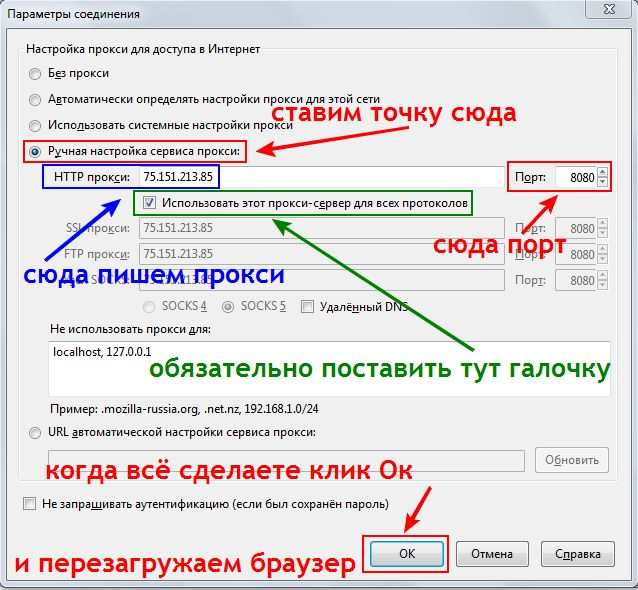 conf.
conf.
Чтобы отредактировать конфигурационный файл squid, выполните:
sudo mcedit /etc/squid/squid.conf
В начале конфигурационного файла Squid задается список контроля доступа, определяющий IP адреса (подсети) клиентов, с которых разрешено подключаться к прокси-серверу.
Например, вы хотите разрешить доступ только из вашей локальной сети. Добавьте директиву:
acl localnet src 192.168.10.0/24
Остальные строки acl localnet можно закомментировать.
Чуть ниже в конфигурации указан директива, разрешающая доступ для этих сетей:
http_access allow localnet
По умолчанию Squid принимает подключения пользователей на порту 3128. Вы можете изменить этот порт в директиве http_port
http_port 4555
Если вы хотите использовать прокси сервер для кэширования, нужно настроить директорию для кэша:
cache_dir ufs /var/spool/squid 5120 32 256
- 5120 – размер кэша в МБ
- 32 – количество каталогов первого уровня для кэша, 256 – каталоги второго уровня
Чтобы создать на диске структуру папок под кэш squid, выполните команду:
squid -z
Для аутентификации пользователей на squid можно использовать простейшую basic аутентификацию.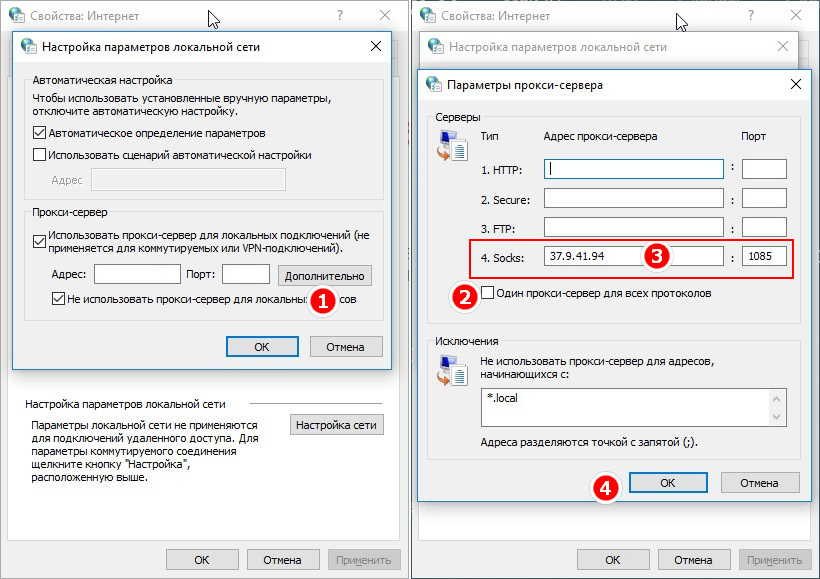 Сначала создайте файл для хранения пользователей и паролей:
Сначала создайте файл для хранения пользователей и паролей:
sudo touch /etc/squid/passwd && sudo chown squid /etc/squid/passwd
Чтобы добавить пользователя в этот файл, выполните команду:
sudo htpasswd -c /etc/squid/passwd username1
При добавлении следующих пользователей указывать параметр -c не нужно.
Затем добавьте следующие строки в начало конфигурационного файла squid.conf:
#использовать basic auth и указать путь к файлу с паролями auth_param basic program /usr/lib64/squid/basic_ncsa_auth /etc/squid/passwd # количество одновременных подключений auth_param basic children 5 auth_param basic realm Squid Basic Authentication # длительность сессии без повторного ввода логина и пароля auth_param basic credentialsttl 8 hours auth_param basic casesensitive off acl auth_users proxy_auth REQUIRED http_access allow auth_users
В разных дистрибутивах Linux путь к файлу basic_ncsa_auth может отличаться:
- /usr/lib64/squid/basic_ncsa_auth (Oracle Linux, RHEL, CentOS)
- /usr/lib/squid/basic_ncsa_auth (Debian, Ubuntu, Kali Linux)
В конце конфигурационного файла с помощью директив http_access задаются разрешающие и запрещающие правила.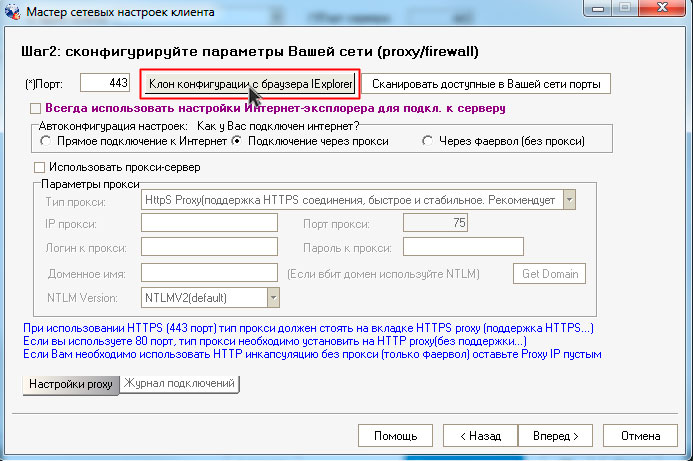 Например, чтобы разрешить доступ только аутентифицированным пользователям:
Например, чтобы разрешить доступ только аутентифицированным пользователям:
http_access allow localhost http_access allow authenticated http_access deny all
В Squid можно заблокировать определенный сайты. Создайте файл со списком запрещенных сайтов:
sudo vi /etc/squid/blocked_sites
Добавьте в файл список сайтов, доступ к которым нужно запретить:
facebook.com twitter.com instagram.com
И добавьте такие строки в конфигурационный файл squid:
acl blocked_sites dstdomain "/etc/squid/blocked_sites" http_access deny blocked_sites
После внесения изменений в конфигурационный файл squid нужно проверить его на синтаксические ошибки:
sudo squid -k parse
Если ошибок нет, перечитайте конфигурацию squid для применения новых настроек (не нужно перезапускать демона):
sudo squid -k reconfigure
Разрешите в фаейрволе подключение к порту прокси сервера (в нашем примере это TCP 4555).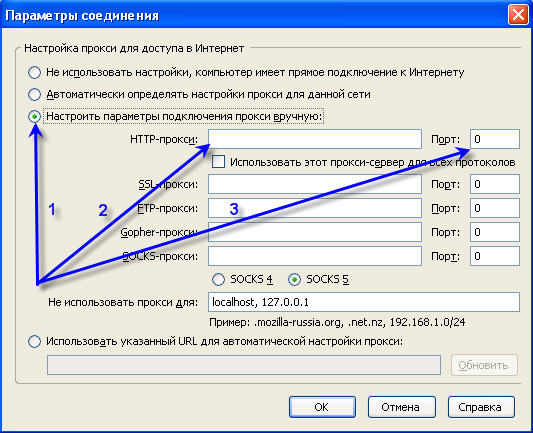 Если у вас используется firewalld, добавьте разрешающее правило так:
Если у вас используется firewalld, добавьте разрешающее правило так:
firewall-cmd --zone=public --add-port=4555/tcp
firewall-cmd --reload
Если ваш Linux сервер расположен у внешнего провайдера (AWS, Azure, Oracle Cloud, и т.д.), не забудьте добавить разрешающее правило для порта 4555 в соответствующую Security Group.
Проверьте, что Squid слушает порт, указанный в директиве http_port:
netstat -tulnp
С помощью curl можно проверить доступность прокси сервера squid:
curl -x http://xx.xx.xx.xx:4555 -L http://google.com
Если появляется ошибка authentication required/ Access Denied , значит нужно передать имя пользователя и пароль для подключения к squid:curl -x http://xx.xx.xx.xx:4555 --proxy-user proxyuser1:TGFTM0xDVjNm -I http://google.com
Для анализа логов squid в реальном времени используйте команду:
sudo tail -f /var/log/squid/access.log
Если браузер выводит ошибку The proxy server is refusing connections , а в логе access.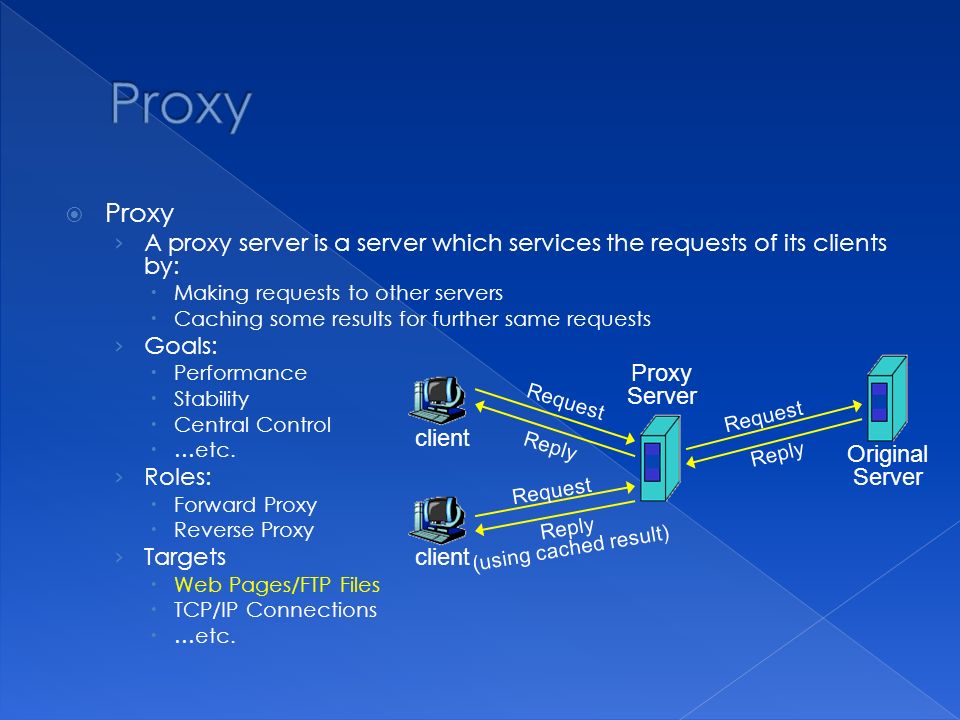
TCP_DENIED/403 4041 CONNECT , проверьте ваши ACL.При успешной аутентификации пользователя в логе squid появится сообщение TCP_TUNNEL/200 39 CONNECT winitpro.ru:443 proxyusername HIER_DIRECT/xx.xx.xx.xx или TCP_MISS/200 .
Не забудьте задать настройки прокси сервера в браузерах на компьютерах пользователей. Задайте IP адрес (имя) хоста squid и порт в настройках браузера. На компьютеры Windows можно распространить настройки прокси через GPO.
Как настроить прокси и правильно его использовать — инструкция
Как настроить прокси и правильно его использовать — инструкция {{#if (and (ne ../type ‘prolong’) (gt ../items.length 1)) }}Добавить позиции
{{/if}}Авторизация:
логин & пароль
По основному IP
{{#if (eq type ‘ipv6’)}}
Протокол:
HTTP/S SOCKS5
{{/if}}
Способ оплаты:
Способ оплаты: Способ оплаты:
-
{{#PAYMENTS}}
.=»» data-minprice=»{{MIN_PRICE}}» data-value=»{{ID}}»>{{NAME}}
{{/PAYMENTS}}
Минимальная стоимость: {{MIN_PRICE}} {{CURRENCY}}
{{#each items}} {{#if price}}
Стоимость за 1 шт: {{price}} {{../CURRENCY}} {{#if (ne discount 0) }}(скидка {{discount}} {{../CURRENCY}}){{/if}}
{{/if}} {{/each}}
Общая сумма за {{QUANTITY}} IP:{{PRICE}} {{CURRENCY}}
{{#if COMISSION_PS}}
С комиссей платёжной системы:{{COMISSION_PS}} {{CURRENCY}}
{{/if}}
Как настроить прокси-сервер в Windows 10 Work For Dummies
Explore Book Купить на Amazon
Прокси-сервер — это посредник между вашим ПК или устройством с Windows 10 и Интернетом.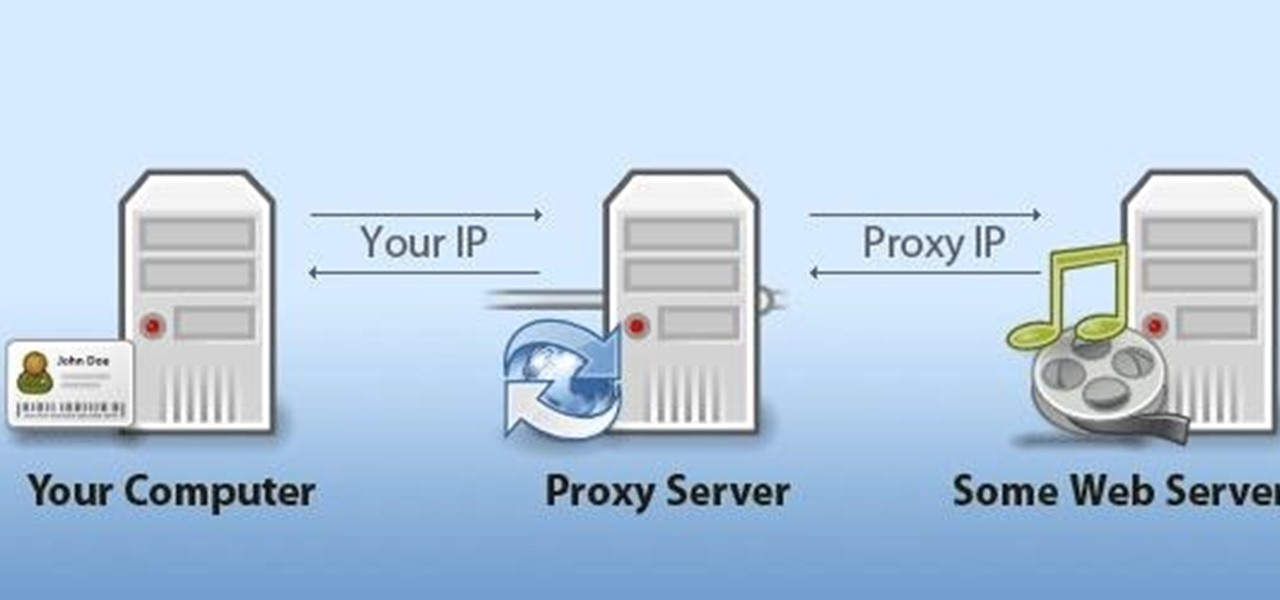 Этот сервер делает для вас запросы к веб-сайтам, серверам и службам в Интернете. Например, предположим, что вы используете веб-браузер для посещения www.wiley.com, и ваш браузер настроен на использование прокси-сервера.
Этот сервер делает для вас запросы к веб-сайтам, серверам и службам в Интернете. Например, предположим, что вы используете веб-браузер для посещения www.wiley.com, и ваш браузер настроен на использование прокси-сервера.После ввода www.wiley.com запрос отправляется на прокси-сервер. Затем сервер отправляет запрос на сервер, на котором размещен веб-сайт. Домашняя страница веб-сайта Wiley возвращается на прокси-сервер, который, в свою очередь, возвращает вам домашнюю страницу.
Одна из причин, по которой компании используют прокси-серверы, заключается в том, что это помогает им сэкономить драгоценную полосу пропускания. Прокси-серверы могут сжимать трафик, кэшировать файлы и веб-страницы из Интернета и даже удалять рекламу с веб-сайтов до того, как они попадут на ваш компьютер. Это позволяет компаниям экономить пропускную способность, особенно когда сотни или тысячи сотрудников имеют доступ в основном к одним и тем же популярным веб-сайтам (таким как CNN или Нью-Йорк Таймс ).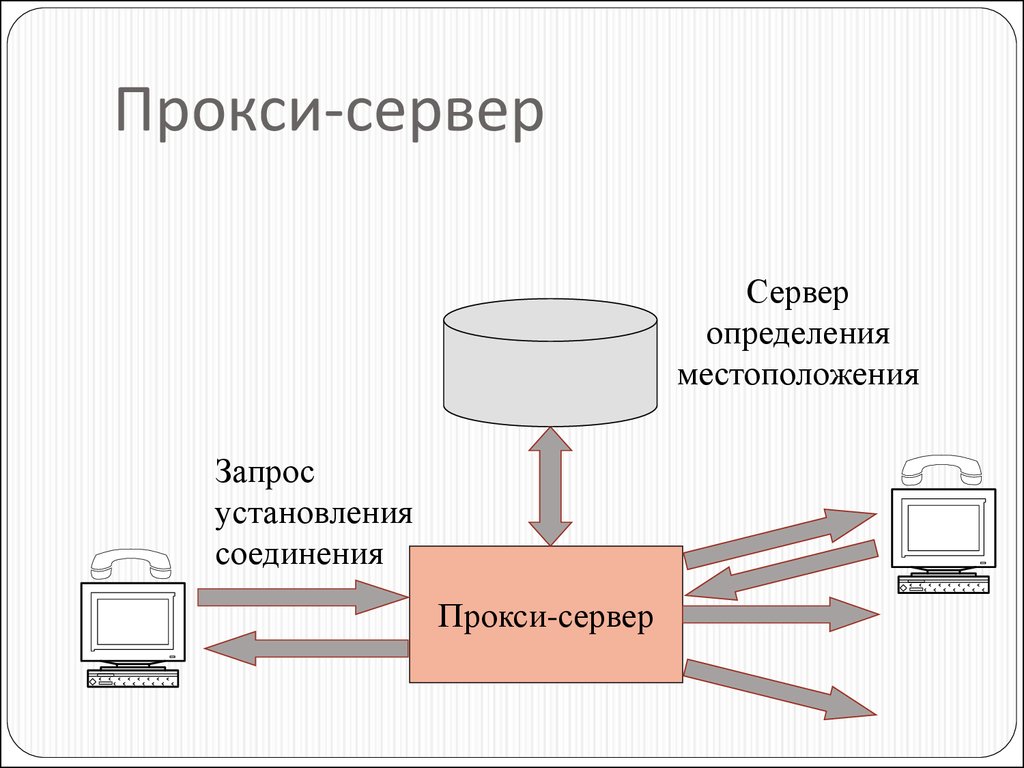 Другие преимущества включают улучшенную безопасность и конфиденциальность.
Другие преимущества включают улучшенную безопасность и конфиденциальность.
Настройка прокси-сервера с помощью сценария автоматической настройки
По умолчанию Windows 10 настроена на автоматическое определение настроек прокси. Однако это может не сработать, если вы подключены к бизнес-сети вашей компании. Один из способов настроить прокси — указать адрес скрипта, который вам выдает сетевой администратор или ИТ-отдел компании. При использовании сценария конфигурации для прокси-сервера обратите внимание, что его адрес аналогичен URL-адресу (адресу веб-сайта), например http://my.proxy.server:8000/.Чтобы установить прокси с помощью сценария автоматической настройки, выполните следующие действия:
Открыть настройки.
Щелкните Сеть и Интернет.
Появится список настроек, связанных с сетью и Интернетом.
Щелкните Прокси.
Появится список доступных настроек прокси.
В разделе «Автоматическая настройка прокси» установите переключатель «Использовать сценарий настройки» в положение «Вкл.
 ».
».Введите адрес скрипта в том виде, в каком он был вам дан; затем нажмите Сохранить.
Закрыть настройки.
Настройка скрипта автоматической настройки прокси.
Чтобы отключить прокси-сервер, выполните те же действия и на шаге 4 установите переключатель Использовать сценарий установки в положение Выкл.
Настроить прокси вручную
Другой способ установить прокси — вручную ввести его IP-адрес и номер порта. Адрес прокси-сервера аналогичен адресу любого компьютера в сети и может быть примерно 19.2.168.1.211. Порт может быть любой комбинацией до четырех цифр. Это может быть любая комбинация цифр, в том числе 80 или 8080, в зависимости от того, как ее установили администраторы.IP-адрес и порт прокси-сервера вашей компании предоставляются вам сетевым администратором или ИТ-отделом компании. Вот как установить прокси вручную в Windows 10:
Открыть настройки.
Щелкните Сеть и Интернет.

Появится список настроек, связанных с сетью и Интернетом.
Щелкните Прокси.
Появится список доступных настроек прокси.
В разделе Настройка прокси-сервера вручную установите переключатель Использовать прокси-сервер в положение Вкл.
В поле Адрес введите IP-адрес.
В поле Порт введите порт.
Нажмите «Сохранить»; затем закройте окно настроек.
Настройка прокси-сервера вручную.
Чтобы отключить прокси, выполните те же действия; на шаге 4 установите переключатель Использовать прокси-сервер в положение Выкл.
Об этой статье
Эта статья взята из книги:
- Windows 10 на работе для чайников,
Об авторе книги:
Чиприан Адриан Русен — Microsoft MVP и эксперт по Windows.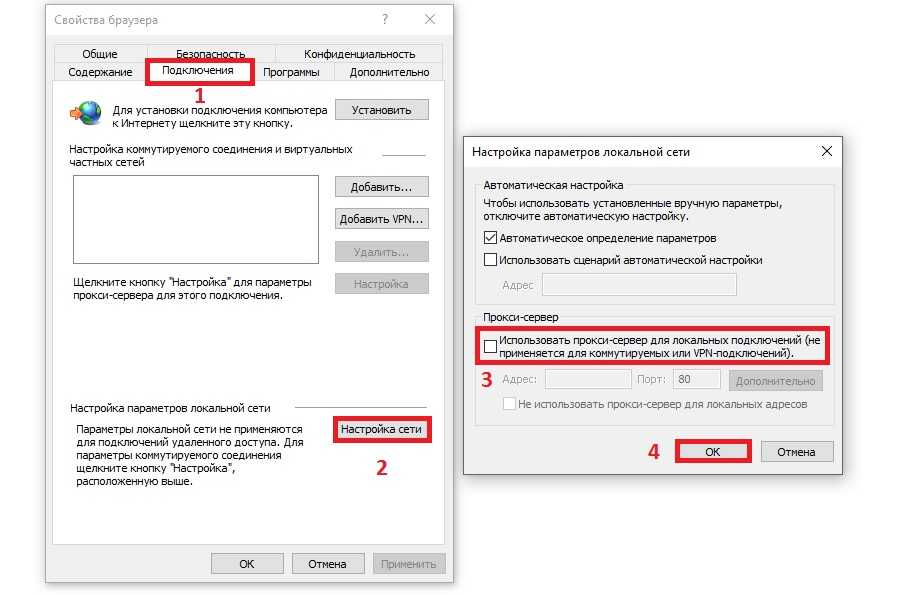 Его блог 7tutorials.com ежемесячно посещают более 1,3 миллиона читателей, которые обращаются к нему за информацией о технологиях в целом и Windows в частности.
Его блог 7tutorials.com ежемесячно посещают более 1,3 миллиона читателей, которые обращаются к нему за информацией о технологиях в целом и Windows в частности.
Эту статью можно найти в категории:
- Windows 10 ,
Как настроить прокси-сервер? [Все, что вам нужно знать]
Хотите знать, как настроить прокси-сервер?
Если у вас есть доступ к сведениям о сервере или он уже настроен на вашем сетевом оборудовании, включить прокси-сервер в выбранной вами системе несложно.
Сегодня давайте рассмотрим различные способы настройки прокси на компьютерах и мобильных устройствах.
Следуйте моему примеру:
Что такое прокси-сервер?Прокси-сервер — это тип сервера, который действует как посредник между вашей системой и Интернетом.
Проще говоря, это шлюз, который подключается к веб-странице и другим интернет-сервисам от вашего имени, а затем доставляет их вам. Или, в случае загрузки, отправляет ваши данные другой стороне.
Или, в случае загрузки, отправляет ваши данные другой стороне.
Таким образом, IP-адрес прокси-сервера является единственным видимым, что создает прослойку между вами и остальным миром. Прокси обеспечивают конфиденциальность в Интернете и позволяют вам получайте доступ к заблокированному контенту в школе или на работе, маскируя свою геолокацию.
С другой стороны, если вы управляете рабочим местом и обязываете всех использовать прокси-сервер, вы также можете легко ограничить доступ с помощью фильтрации содержимого. Это также может быть полезно для уменьшения пропускной способности.
Вы можете купить доступ к прокси-серверам, а также есть несколько хороших бесплатных вариантов. Поставщик предоставит вам сведения о сервере, которые обычно можно настроить непосредственно на маршрутизаторе и в сети. Кроме того, вы можете выполнить настройку прокси-сервера вручную для каждого отдельного устройства или только для веб-браузера на устройстве.
Прокси-серверы обычно используются вместе с VPN и другими анонимайзерами для обеспечения максимальной конфиденциальности и безопасности при использовании Интернета.
Выбранные вами настройки прокси-сервера будут зависеть от вашего провайдера и от того, как вы хотите настроить свою сеть. Установка на аппаратном уровне означает, что каждое устройство может использовать автоматическое обнаружение. Ручная настройка прокси требует настройки еще нескольких параметров.
Давайте подробнее рассмотрим, как настроить прокси-сервер в вашей операционной системе или веб-браузере.
WindowsНастройка в Windows проста. Он поддерживает ручную и автоматическую настройку прокси со специальной страницы настроек.
Чтобы быстро получить доступ к настройкам прокси-сервера в Windows, одновременно нажмите клавиши Windows и I на клавиатуре. Затем нажмите ссылку «Настройки сети и Интернета», и на левой панели нижняя опция — poxy.
Вверху вы можете переключаться между автоматическим или ручным обнаружением. Automaric будет работать, только если ваш передает информацию о прокси-сервере по протоколу DHCP .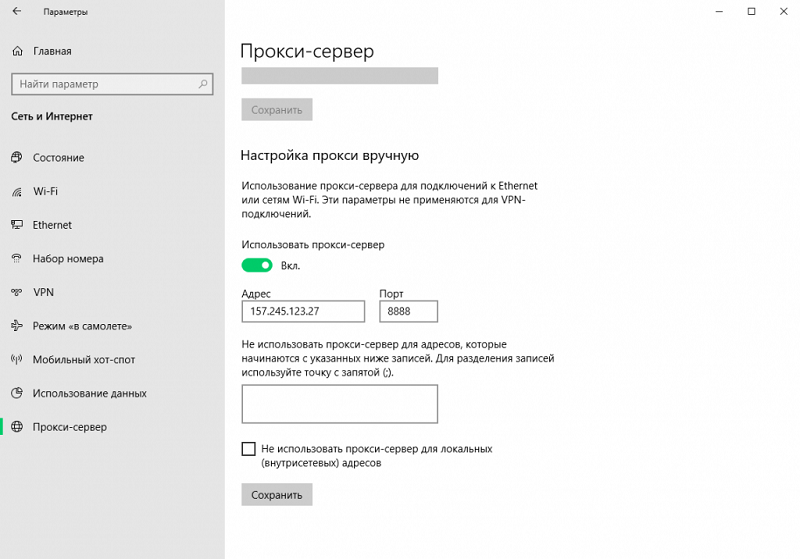 Другими словами, вам необходимо предварительно настроить прокси на вашем маршрутизаторе или другом сетевом оборудовании.
Другими словами, вам необходимо предварительно настроить прокси на вашем маршрутизаторе или другом сетевом оборудовании.
Если автоматическое обнаружение отключено, вы можете выбрать между использованием сценария или ручной настройкой . Для использования первого необходимо ввести адрес к скрипту в поле. Это файл конфигурации, размещенный на сервере, который сообщает Windows, как подключиться.
Для ручной настройки требуется ввести IP-адрес и порт прокси-сервера. Если ваш провайдер не использует скрипты, он должен предоставить вам подробные инструкции.
MacOSНастройка прокси-сервера на Mac так же проста. Сначала перейдите в меню Apple и откройте Системные настройки. Затем нажмите «Сеть» и выберите службу, к которой вы также хотите применить прокси. Перейдите в «Дополнительные настройки» и нажмите «Прокси».
Как и в Windows, у вас есть возможность автоматической настройки, использования сценария PAC-файла или ввода сведений о прокси-сервере вручную. Если вы выберете последнее, вы можете настроить:
Если вы выберете последнее, вы можете настроить:
- стандартный веб-прокси (HTTP)
- Безопасный веб-прокси (HTTPS)
- FTP-прокси
- SOCKS-прокси
- Потоковый прокси (RTSP)
- Прокси суслика.
Если вы хотите использовать прокси-сервер только для просмотра веб-страниц, браузер Mac Safari имеет свои собственные параметры прокси-сервера (см. ниже).
Google ChromeЕсли вы ищете настройки прокси-сервера в Chrome, вам будет приятно узнать, что существует расширений для настройки прокси-сервера на уровне браузера. Это означает, что прокси работает только при использовании этого конкретного браузера. Другие браузеры и программное обеспечение, зависящее от Интернета, будут подключаться с использованием ваших обычных данных интернет-провайдера.
Настройки прокси-сервера Chrome по умолчанию просто открывают настройки вашей системы, что не очень полезно.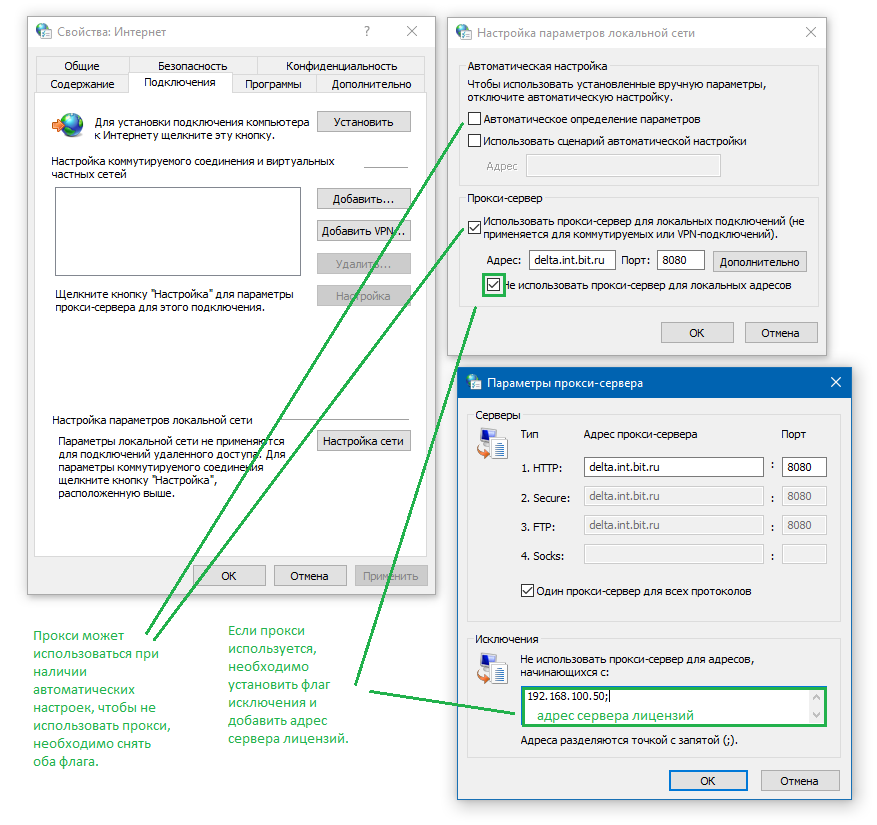 Решение состоит в том, чтобы установить одно из множества расширений, позволяющих управлять прокси.
Решение состоит в том, чтобы установить одно из множества расширений, позволяющих управлять прокси.
К ним относятся:
- Прокси-коммутатор и менеджер
- IPКоролевский
- Прокси SwitchyOmega
- Помощник по доверенности
- Виндскриб
Среди многих других.
Зайдите в Интернет-магазин Chrome и выполните поиск «Прокси», чтобы найти то, что вам нужно. Более того, у многих премиальных прокси-сервисов есть собственное расширение для Chrome, которое вы можете использовать для подключения к прокси-серверу через браузер.
Safari Вы можете настроить параметры прокси-сервера в Safari в разделе «Дополнительно» в разделе «Настройки». Прокрутите вниз до «Прокси» и нажмите «Изменить настройки». Затем проверьте веб-прокси и введите адрес прокси и порт. Также есть поля для имени пользователя и пароля, если этого требует ваш провайдер.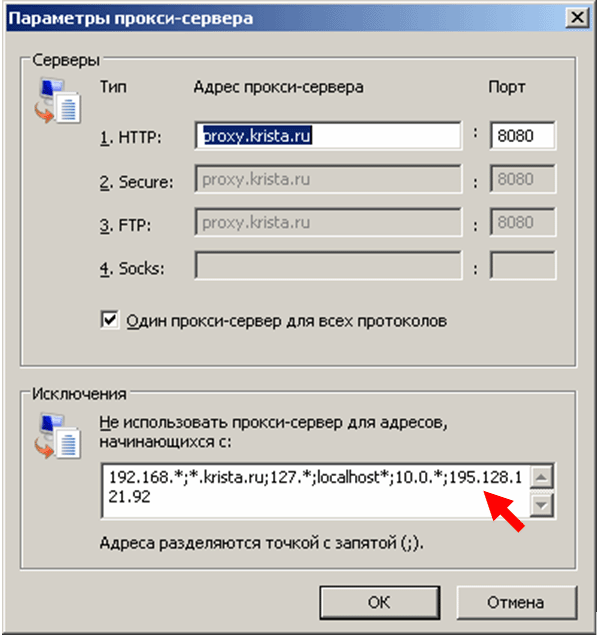
Аналогичным образом можно настроить доступ к прокси-серверу https. Просто отметьте Безопасный веб-прокси в дополнение к основному варианту веб-прокси.
Теперь всякий раз, когда вы будете просматривать веб-страницы с помощью браузера Safari, это будет происходить через прокси-сервер.
Это не относится к интернет-запросам, сделанным вне браузера.
FirefoxЧтобы настроить прокси в Firefox, пользователи должны перейти в «Параметры» > «Сеть», а затем нажать кнопку «Настройки» рядом с «Подключение». Здесь вы можете выбрать автоматическое определение параметров прокси, если вы уже настроили его на своем оборудовании и/или в операционной системе.
В качестве альтернативы, если вы хотите включить прокси-сервер только при использовании браузера Firefox, выберите «Вручную». Вы должны ввести адрес и порт и соответственно проверить HTTP или HTTPS.
Это не изменит настройки прокси-сервера, настроенные в самой операционной системе.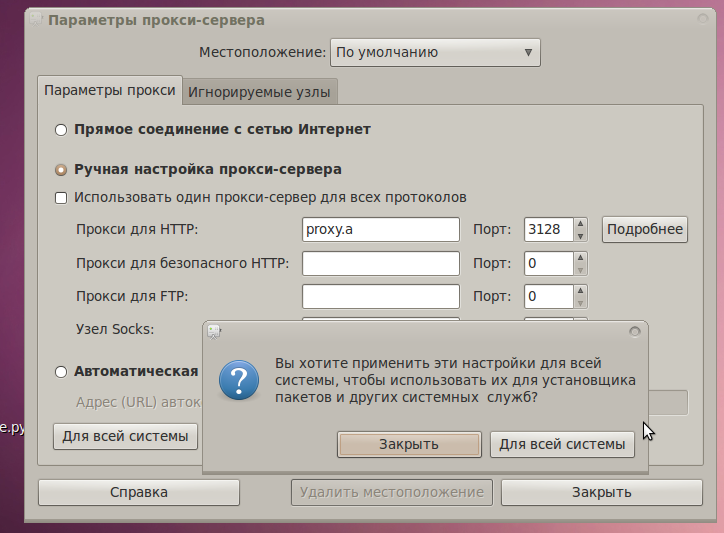
Как и в Chrome, включение доступа к прокси-серверу через Microsoft Edge просто направляет вас к настройкам вашей системы, а не только к настройкам браузера. Тем не менее, вы все равно можете использовать прокси с Edge-only, если используете одно из нескольких похожих дополнений .
К ним относятся:
- SmartProxy
- Переключатель прокси
- Hide.me Прокси
- Прокси-переключатель и менеджер
Среди многих других.
Надстройки также обычно доступны у поставщиков прокси-серверов и VPN, таких как Mudfish, BelkaVPN, Neo VPN и других.
Internet Explorer Чтобы создать подключения к прокси-серверу в Internet Explorer, откройте меню «Сервис», выберите «Свойства обозревателя», затем перейдите на вкладку «Подключения». Выберите «Настройки локальной сети» и установите флажок «Использовать прокси-сервер для настроек вашей локальной сети».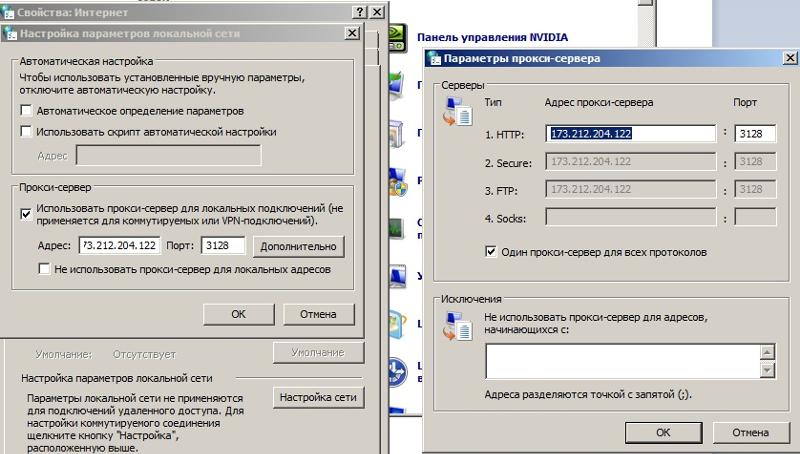
Вы увидите список полей адресов и портов для прокси-серверов HTTP, Secure (HTTPS), FTP и Socks. Введите необходимую информацию.
Вы также можете добавить отдельные веб-адреса в качестве исключений , которые не будут доступны через ваш прокси-сервер.
AndroidНастроить собственный прокси-сервер на Android не сложнее, чем на компьютере или ноутбуке.
Если вы подключаетесь к Wi-Fi , просто удерживайте значок Wi-Fi, чтобы открыть настройки, удерживайте сеть, к которой вы хотите подключиться, а затем выберите «Изменить сеть».
В разделе «Дополнительные параметры» нажмите «Прокси», а затем «Вручную». Теперь введите адрес прокси и порт в соответствующие поля и нажмите «Сохранить».
Теперь, когда бы вы ни подключались к этой сети, это будет происходить через ваш прокси.
Если вы хотите просматривать через прокси-сервер при использовании тарифного плана сотовой связи , найдите настройки мобильной сети.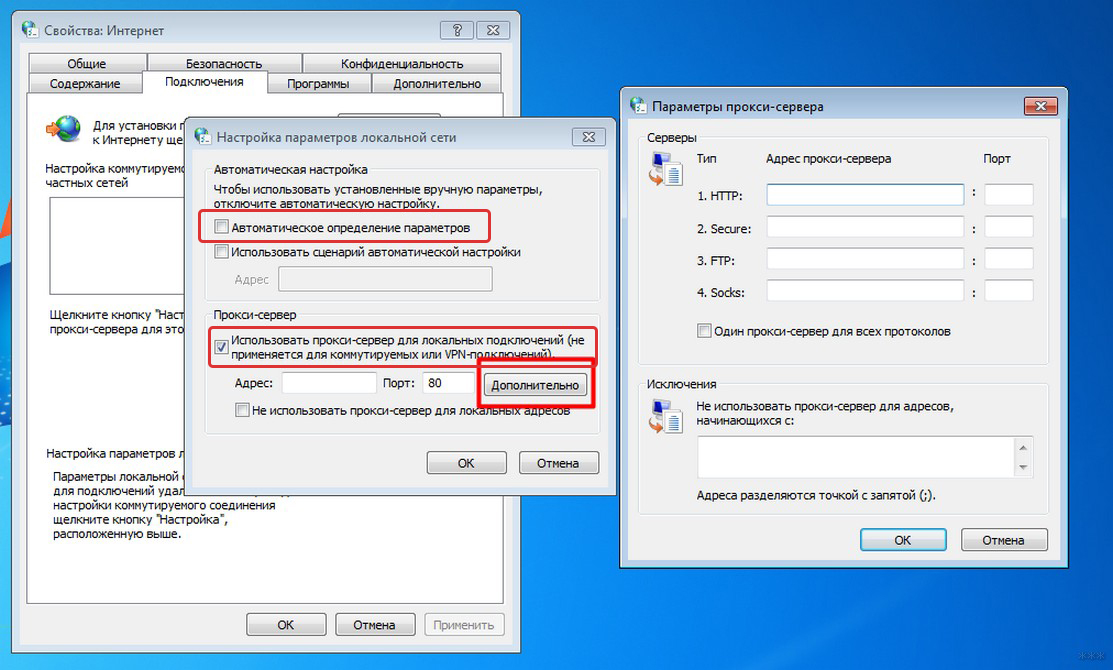 Здесь вы должны увидеть параметр «Имя точки доступа», хотя он может быть скрыт на вкладке «Дополнительно».
Здесь вы должны увидеть параметр «Имя точки доступа», хотя он может быть скрыт на вкладке «Дополнительно».
Выберите APN, соответствующий вашему оператору сотовой связи, введите адрес прокси-сервера, порт и, если необходимо, имя пользователя и пароль прокси-сервера. Сохраните изменения, затем выключите и снова включите мобильные данные, чтобы включить прокси.
iOSЧтобы установить доступ к прокси-серверу на устройствах iOS, таких как iPhone и iPad, откройте экран настроек iPhone, коснитесь параметра Wi-Fi, а затем выберите «Информация» с правой стороны.
Если вы прокрутите вниз, вы увидите настройку HTTP-прокси. Установите его в ручной режим, коснувшись его соответствующим образом, затем введите IP-адрес или адрес прокси-сервера, а затем номер порта.
Если ваша сеть уже подключена к прокси-серверу, ваш iPhone автоматически попытается подключиться к нему, если вы выберете опцию «авто». Вы также можете отключить его вообще, чтобы подключаться без прокси.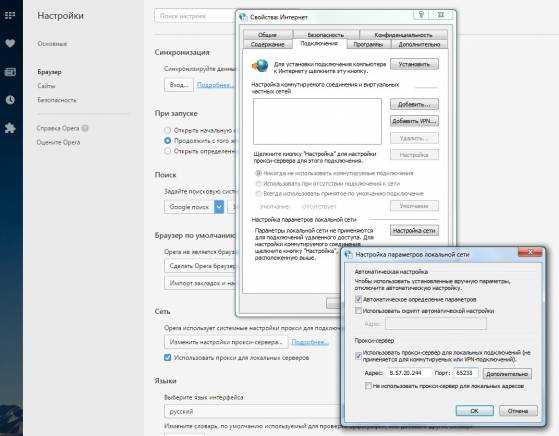
Обратите внимание, что эти настройки прокси-сервера работают только при подключении к сети Wi-Fi. Вы не можете использовать прокси-сервер при доступе в Интернет через тарифный план сотовой связи без дополнительных шагов.
Если вы хотите использовать прокси-сервер с вашим мобильным соединением, вы должны иметь доступ к компьютеру Mac и установить приложение Apple Configurator . Затем подключите мобильное устройство к Mac с помощью USB-кабеля, перейдите на вкладку «Подготовка», «Настройки» и включите «Контроль».
Теперь вы можете создать так называемый глобальный HTTP-прокси, который направляет как Wi-Fi, так и ваше сотовое соединение через прокси-сервер.
В списке «Профили» нажмите «Новый профиль конфигурации» и выберите «Создать новый профиль». Введите имя, затем выберите Глобальный прокси-сервер HTTP. Введите адрес, порт и, при желании, имя пользователя и пароль, затем сохраните их. Затем выберите новый профиль и нажмите «Подготовить».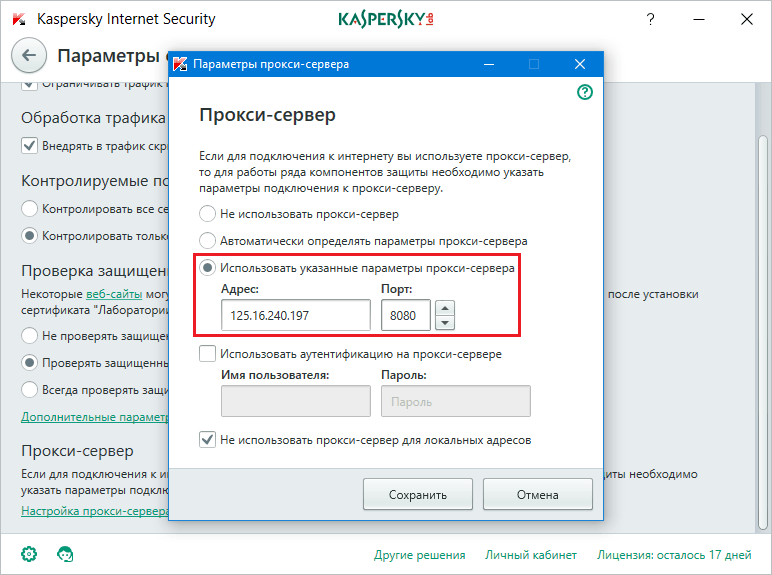
Теперь вы можете перейти к своему устройству и, в зависимости от версии iOS, открыть «Настройки» > «Основные» > «Профили и управление устройствами» или «Настройки» > «Основные» > «VPN и управление устройствами». Выберите новый профиль, чтобы загрузить настройки прокси-сервера.
Лучшие прокси-сервисыНастройка собственного прокси-сервера лучше всего работает, если вы используете премиум-провайдера. Заплатив комиссию, вы можете обеспечить быстрое и стабильное соединение и множество вариантов настройки. Некоторые из самых высокооплачиваемых прокси-сервисов включают:
- SmartProxy — обеспечивает более 195 местоположений, поддержку HTTPS и надстройки для браузера, такие как Microsoft Edge. Цены начинаются от 30 долларов за 50 ГБ трафика.
- IPRoyal — Предоставляет обычные и совместимые с 4G мобильные прокси по цене от 1 доллара, а также расширения для Chrome и других браузеров.



 ».
».